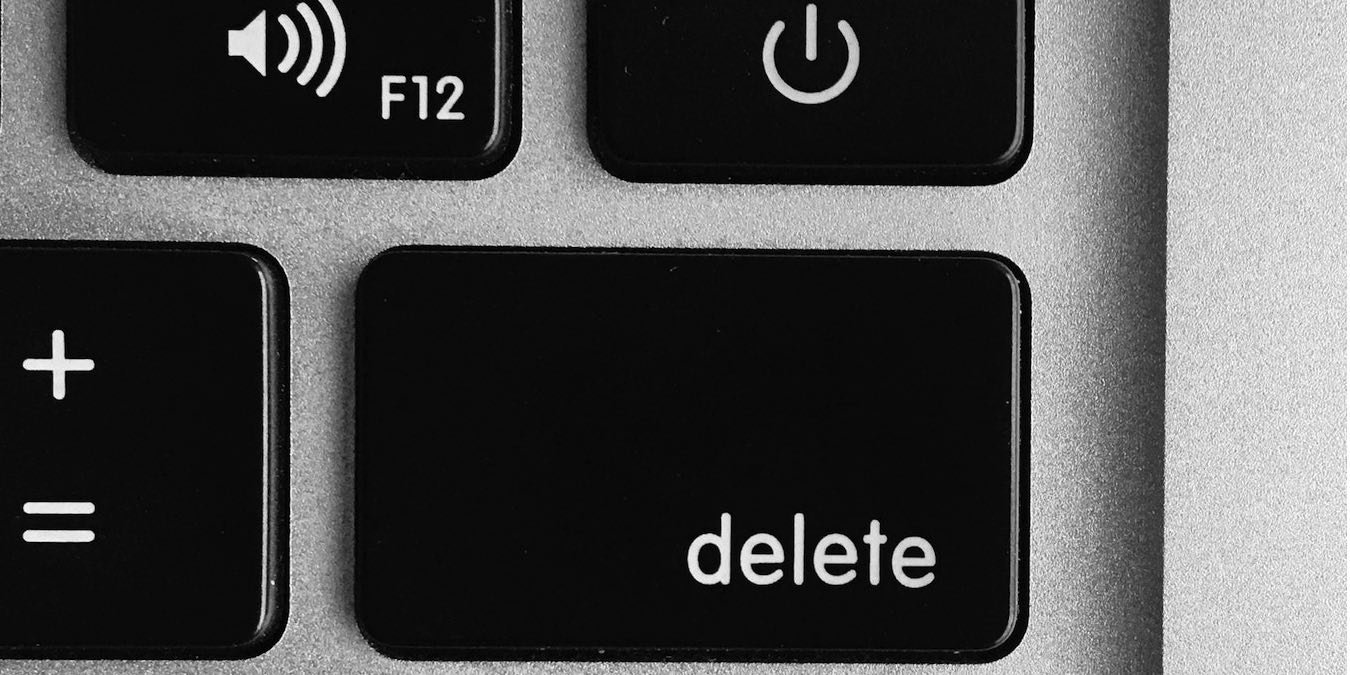Системные настройки вашего Mac — это центральный узел, который предоставляет все необходимое для управления и настройки практически каждой части вашего Mac. Но нужны ли вам все эти панели настроек? Если есть некоторые настройки, которые вы редко используете, вы можете оптимизировать системные настройки, удалив или даже удалив ненужные панели настроек.
Здесь мы покажем, как можно удалить и упорядочить панели настроек в macOS.
Читайте также: Все, что вам нужно знать о системных настройках Mac
Скрыть любую панель настроек macOS
Хотя невозможно навсегда удалить какие-либо встроенные панели настроек macOS, их можно скрыть:
1. Запустите приложение «Системные настройки».
2. На панели инструментов выберите «Вид ->Настроить…»

4. Закончив внесение изменений, выберите «Вид ->Настроить».
Все невыбранные панели настроек теперь будут скрыты в окне «Системные настройки».
Как восстановить скрытые настройки
Если вы передумаете, вы можете восстановить скрытую панель настроек в любой момент:
1. В «Системных настройках» выберите «Вид ->Настроить…». Это откроет все панели «Системные настройки».
2. Найдите настройку, которую хотите восстановить, и установите соответствующий флажок.
3. Чтобы сохранить изменения, выберите «Вид ->Настроить».
Эта панель настроек теперь появится в меню «Системные настройки».
Скрытие панели настроек — это не то же самое, что ее удаление, поэтому вы можете получить доступ к скрытой панели настроек в любое время. Чтобы получить доступ к скрытой панели, откройте раскрывающийся список «Вид» — он содержит список всех встроенных панелей настроек macOS, включая те, которые скрыты.
Как удалить сторонние панели
Некоторые сторонние приложения имеют неприятную привычку добавлять свои собственные панели в окно «Системные настройки», не спрашивая вашего разрешения.
Чтобы удалить стороннюю панель, откройте приложение «Системные настройки». Затем вы можете Controlщелкнуть соответствующую панель и выбрать «Удалить…»
Если этот метод не работает, вы можете получить положительные результаты, удалив файл, связанный с этой панелью настроек:
1. Откройте окно «Finder».
2. На панели инструментов Mac выберите «Перейти ->Перейти к папке».
3. В следующем всплывающем окне введите следующее: «/Library/PreferencePanes».
4. Нажмите «Перейти».
Теперь вы должны просмотреть папку «PreferencePanes», содержащую файлы, представляющие все ваши сторонние панели настроек. Теперь вы можете найти файл, соответствующий нежелательным настройкам, и перетащить его в корзину.
Как видите, настроить системные настройки и скрыть панели настроек на Mac легко. Вы также можете скрыть значки на рабочем столе или скрыть учетные записи пользователей с экрана входа в систему .